Advertentie
Als Windows-gebruiker kom je af en toe problemen tegen: niet-reagerende vensters, hoog CPU-gebruik, hoog schijfgebruik, verdachte apps, enzovoort. Wanneer dat gebeurt, zou de Windows Task Manager uw eerste verdedigingslinie moeten zijn.
Helaas is Windows Taakbeheer niet erg indrukwekkend. Heeft het een heleboel verbeteringen ontvangen met Windows 10? Ja. Heeft het nog steeds een paar trucs achter de hand 10 Windows Task Manager-trucs die u niet kendeAls de enige keer dat u Taakbeheer opent, is wanneer een toepassing is bevroren en moet worden gedood, ziet u enkele van de krachtigere functies over het hoofd. Lees verder ? Natuurlijk. Maar hoe meer je het gebruikt, hoe meer je beseft dat het op sommige gebieden ontbreekt.
Daarom raden we aan een alternatieve taakbeheerder te gebruiken. De onderstaande zijn geavanceerder, krachtiger en het beste van alles, gratis beschikbaar. Er is geen risico, dus waarom zou u ze niet proberen?
In 2012 belden we Procesverkenner de meest krachtige Task Manager-vervanging ooit
Process Explorer - De krachtigste vervanging van Taakbeheer [Windows]Laten we eerlijk zijn, Windows Taakbeheer is niet zo geweldig voor het begrijpen en beheren van de processen die op uw computer worden uitgevoerd. Zelfs op Windows 8, waar het veel verbeterd is, kan de taakbeheerder niet in de buurt komen van de ... Lees verder - en dat blijft zelfs tot op de dag van vandaag waar. Process Explorer wordt geleverd door Sysinternals en is een app voor alleen draagbare apparaten die zowel in 32-bits als 64-bits versies wordt geleverd.Eenmaal gestart, ziet u een overzicht van alle actieve processen op uw systeem, georganiseerd in een hiërarchie. Er is ook een lager paneel (standaard uitgeschakeld) dat laat zien welke DLL's of handvatten worden gebruikt door processen. Beide functies combineren om het oplossen van systeemproblemen veel gemakkelijker te maken.

Opvallende kenmerken zijn onder meer:
- Kleurgecodeerde lijst met processen voor eenvoudigere navigatie.
- Bekijk welke geopende bestanden zijn vergrendeld door welke processen.
- Stel acties voor affiniteit en prioriteit in voor processen.
- Herstart, onderbreek, stop proces en stop procesboomacties.
- Real-time CPU, GPU, RAM en I / O diagnostische gegevens en grafieken.
Process Hacker is de alleen open source Wat is open source software? [MakeUseOf Explains]'Open source' is een term die tegenwoordig veel wordt gebruikt. Je weet misschien dat bepaalde dingen open source zijn, zoals Linux en Android, maar weet je wat het inhoudt? Wat is open ... Lees verder Taakbeheer alternatief op deze lijst.
Het komt in zowel geïnstalleerde als draagbare versies en is vrijwel identiek aan Process Explorer hierboven. Het overzicht van systeemprocessen toont een hiërarchische, kleurgecodeerde boom vol informatie. Er is geen onderste deelvenster, maar u kunt alles wat u moet weten over een proces leren door er met de rechtermuisknop op te klikken.
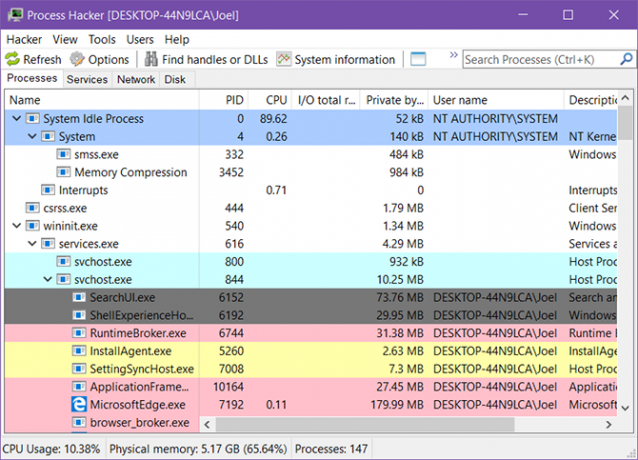
Dus waarom staat Process Hacker lager dan Process Explorer? Omdat de ontwikkeling van Process Hacker aan de langzamere kant is. Terwijl de project GitHub actief is, is de laatste stabiele release vanaf dit moment van 2016.
Opvallende kenmerken zijn onder meer:
- Kleurgecodeerde lijst met processen voor eenvoudigere navigatie.
- Stel acties voor Affiniteit, Prioriteit en I / O-prioriteit in voor processen.
- Vind processen per venster en vensters per proces.
- Herstart, onderbreek, beëindig en beëindig boomacties.
- Beheer services, netwerkverbindingen en schijven.
- Real-time CPU, GPU, RAM en I / O diagnostische gegevens en grafieken.
Ondanks de generieke naam, Systeemverkenner is verre van alledaags. Het helpt niet alleen bij procesbeheer, het wordt geleverd met een handvol functies die de systeembeveiliging kunnen verhogen en beschermen tegen rampen. Helaas is er geen draagbare versie beschikbaar.

Mijn favoriete functie is de geschiedenis van het CPU-gebruik per proces, die de afgelopen minuut, het afgelopen uur en de afgelopen dag kan worden bekeken. U kunt ook de algehele systeemprestaties in realtime bekijken, met enkele ingewikkelde details zoals het aantal paginafouten of percentage van systeemonderbrekingen Een hoog CPU-gebruik als gevolg van systeemonderbrekingen oplossenUw computer heeft een hoog CPU-gebruik en het proces dat de meeste bronnen in beslag neemt is "systeemonderbrekingen"? Wij helpen je om dit tot op de bodem uit te zoeken! Lees verder .
Een andere opvallende functie is Snapshots. Met System Explorer kunt u snapshots van bestanden, registers of bestanden en registers maken die u met elkaar kunt vergelijken voor betere probleemoplossing. Beveiligingsscans zijn ook beschikbaar voor het geval u een verdacht proces opmerkt.
Opvallende kenmerken zijn onder meer:
- Scan lopende processen tegen een online beveiligingsdatabase.
- Gedetailleerde geschiedenis van CPU-gebruik per proces.
- Bewaar en vergelijk Bestand, Register en Bestand + Register-snapshots.
- Stel acties voor affiniteit en prioriteit in voor processen.
- Herstart, onderbreek, beëindig proces en beëindig procesboomacties.
- Beheer modules, autoruns, stuurprogramma's, gebruikers en meer.
Taakbeheer DeLuxe (TMX) promoot zichzelf als een directe vervanging van Taakbeheer, behalve beter. TMX heeft een ietwat rommelige interface, maar als je eenmaal leert hoe je het moet gebruiken (wat helemaal geen tijd kost), zul je je realiseren dat elk stukje nuttig is. Het is alleen beschikbaar als draagbare app.
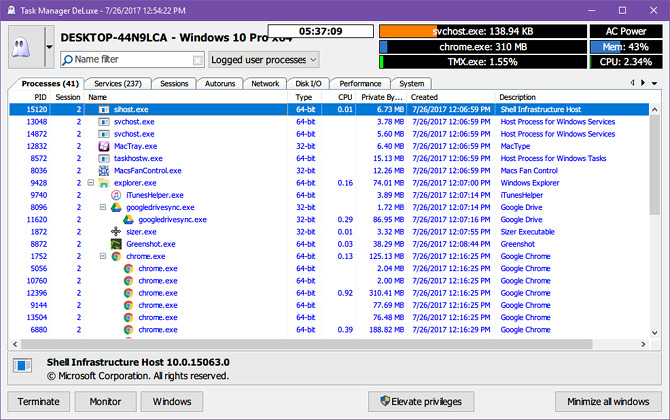
Naast real-time monitoring van systeemprocessen, services en netwerkverbindingen, maakt TMX het beheer van opstart-apps en taken mogelijk. U zult de grafieken en grafieken voor verschillende monitoren informatief vinden, en ik vind het leuk dat TMX onmiddellijk de rechten voor elk proces kan verhogen.
Opvallende kenmerken zijn onder meer:
- Desktop Explorer toont procesdetails bij muisbewegingen over vensters.
- Gedetailleerde realtime monitoring van individuele processen.
- Blader, zoek en filter alle geopende of vergrendelde bestanden.
- Vind processen per venster en vensters per proces.
- Herstart, onderbreek en beëindig acties.
- Beheer services, netwerkverbindingen en schijven.
- Real-time CPU, GPU, RAM en I / O diagnostische gegevens en grafieken.
Merk op dat sommige webfilters, zoals K-9 Web Protection, de site van het MiTeC-team markeren onder de categorie Spyware / Malware. Ik heb daar geen problemen gevonden, maar als je voorzichtig wilt zijn, kun je Task Manager DeLuxe downloaden van MajorGeeks (we vertrouwen op deze site voor downloads De veiligste gratis softwaredownloadsites voor WindowsVeel softwaredownloadsites zitten vol met malware. We hebben websites samengesteld die u kunt vertrouwen wanneer u een gratis softwaredownload nodig heeft. Lees verder ).
Daphne ziet er misschien niet zo uit, maar deze lichtgewicht app heeft een behoorlijke klap. Ja, de muur van tekst en kale interface kan je in eerste instantie overweldigen, maar je zult het geweldig vinden omdat het een paar unieke dingen kan doen. Helaas is er geen draagbare versie beschikbaar.

Ten eerste heeft Daphne vier manieren om een proces te beëindigen: onmiddellijk, onmiddellijk beleefd (niet-geforceerd), gepland en gepland beleefd. Wilt u wachten tot een bepaalde dag en tijd om een taak te beëindigen? Daphne maakt het mogelijk en gemakkelijk. Het heeft ook een optie om processen op bepaalde dagen en tijden uit te voeren.
Bovendien kan Daphne, naast het vinden van processen per venster of vensters per proces, processen naar voren of achteren verplaatsen, alfa-transparanten instellen of zelfs vensterformaten wijzigen. Het is niet zomaar een taak moordenaar, maar een echte taak manager.
Opvallende kenmerken zijn onder meer:
- Mogelijkheid om processen beleefd en / of op een gepland tijdstip af te breken.
- Dood alle processen die overeenkomen met een naamfilter.
- Afzonderlijke hiërarchische procesboomweergave.
- Vind processen per venster en vensters per proces.
- Stel acties voor affiniteit en prioriteit in voor processen.
- Kopieer alle live processen naar het klembord voor probleemoplossing.
Zijn deze Task Manager-alternatieven overdreven?
Ongeveer 99 procent van de tijd breng je de Taakbeheer ter sprake om een niet-reagerende taak te beëindigen, toch? En soms werkt het niet. Als dat is allemaal moet u doen, dan is een alternatief misschien niet nodig. Leer in plaats daarvan hoe dood niet-reagerende apps zonder Taakbeheer Een programma afdwingen zonder TaakbeheerVraagt u zich af hoe u een bevroren programma op Windows kunt sluiten? Hier zijn verschillende manieren om apps geforceerd te sluiten zonder Taakbeheer. Lees verder .
Of misschien ondervindt u een probleem dat niet kan worden opgelost door Taakbeheer of een alternatief. In dat geval wilt u misschien uitchecken deze diagnostische hulpprogramma's voor Windows 13 Windows Diagnostics Tools om de gezondheid van uw pc te controlerenGebruik deze computer diagnostische tools om een PC health check uit te voeren en problemen op te lossen. Sommige ondersteunen specifiek Windows 10-diagnostiek. Lees verder en deze hulpprogramma's voor het oplossen van problemen met Windows 13 Hulpprogramma's voor probleemoplossing om Windows 10 te reparerenVoor elk Windows-probleem is er een tool die u kunt gebruiken om het probleem op te lossen. Zoek uw probleem in deze lijst en kies een van de 13 hulpprogramma's voor probleemoplossing en reparatie voor Windows 10. Lees verder .
Waar gebruik je Taakbeheer meestal voor? Welke van deze alternatieven viel je op? Zijn er nog andere die we hebben gemist? Deel het met ons in de reacties hieronder!
Image Credit: Vintage Tone via Shutterstock.com
Joel Lee heeft een B.S. in computerwetenschappen en meer dan zes jaar professionele schrijfervaring. Hij is de hoofdredacteur van MakeUseOf.